s50
Fedora36ダウンロード.
ダウンロードページからインストールディスクイメージをダウンロードします。
ダウンロードページ
インストールディスクイメージ:Fedora-Server-dvd-x86_64-36-1.2.isos51
インストールDVD作成.
ImgBurnを使って、インストールディスクイメージでFedora35インストールディスクを作成します。ImgBurns52
Fedora36インストール.
インストール前にBIOSでDVDブートができるように設定します。
ご自身のサーバーの設定方法をメーカーサイトでお調べください。
作成したインストールDVDでインストールします。
下の画面が表示されたらキーボードの「Enter」を押下します。
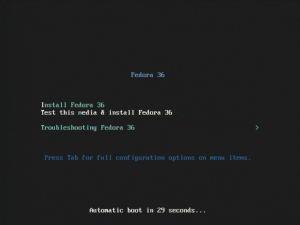
s53「日本語」を選択して「続行」をクリックします。
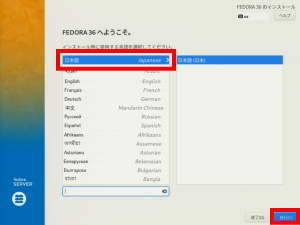
s54「キーボード」で日本語に設定します。
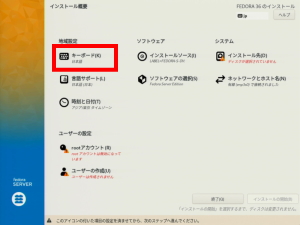
s55「言語サポート」で日本語(日本)に設定します。
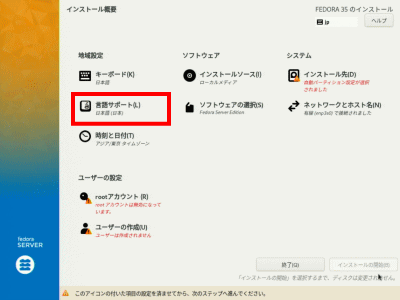
s56「日付と時刻」でアジア/東京 タイムゾーンに設定します。
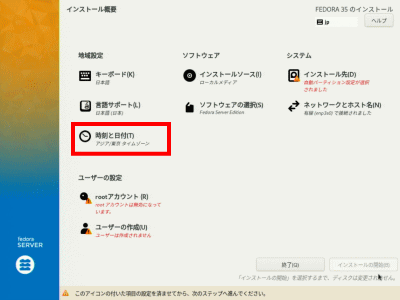
s57「ソフトウェアの選択」をクリックします。
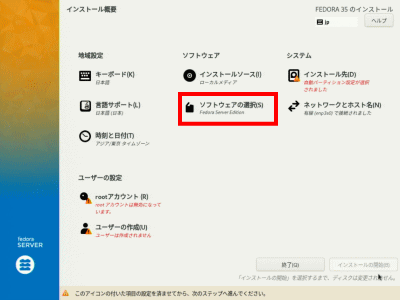
s58「Fedora Server Edition」を選択して「完了」をクリックします。
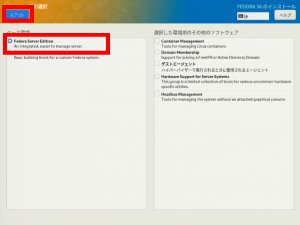
s59「インストール先」で自動パーティションを選択します。
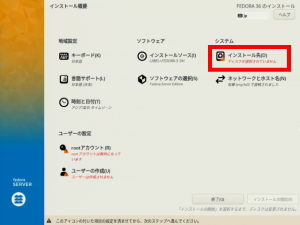
s60「ネットワークとホスト名」をクリックします。
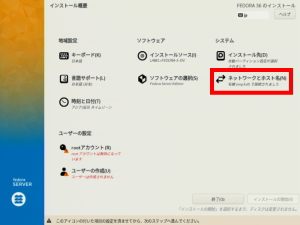
s61「ホスト名」を変更して「適用」をクリックします。
ホスト名:fedoraserver.jp
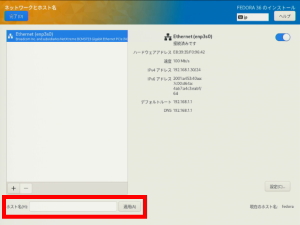
s62「設定」をクリックします。
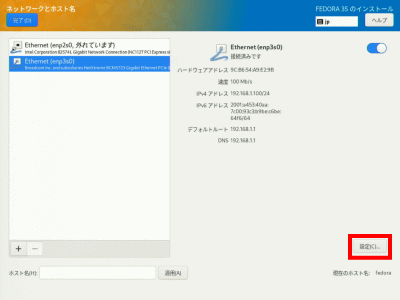
s63「IPv4のセッティング」をクリックします。
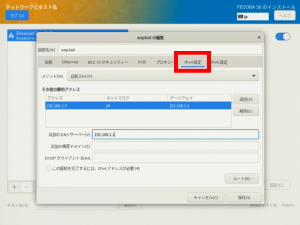
s64方式の「手動」を選択します。
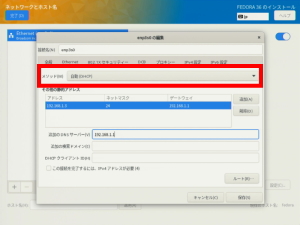
s65「追加」をクリックして、「アドレス」、「ネットマスク」、「ゲートウェイ」を入力します。
アドレス:50_1192.168.1.3
ネットマスク:50_124
ゲートウェイ:50_1192.168.1.1
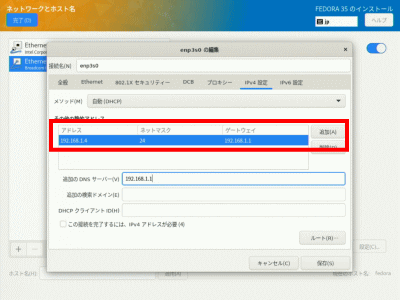
s66「DNSサーバー」を入力します。
DNSサーバー:50_1192.168.1.1
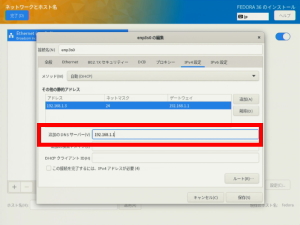
s67「保存」をクリックします。
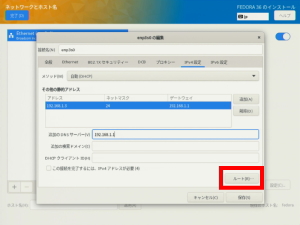
s68「オン」を選択します。
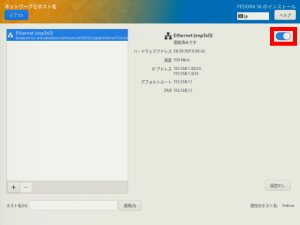
s69「完了」をクリックします。
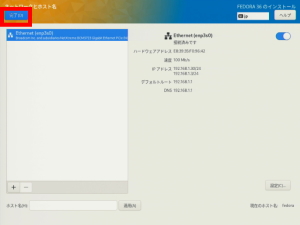
s70「rootパスワード」をクリックします。

s71「rootアカウントを有効化」を選択し、「rootパスワード」を入力します。
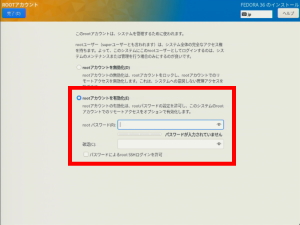
s72「完了」をクリックします。
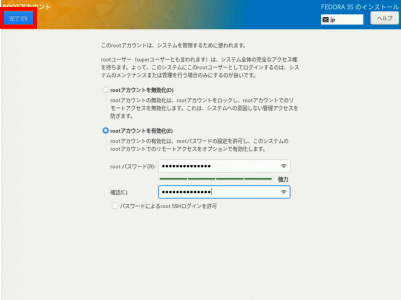
s73「ユーザーの作成」をクリックします。
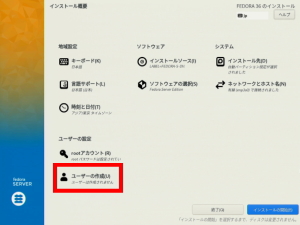
s74「フルネーム」「ユーザーネーム」を入力します。
フルネーム・ユーザーネーム:50_1webmaster
s75「このユーザーを管理者にする」を選択します。
「このアカウントを使用する場合にパスワードを必要とする」を選択します。
「パスワード」を入力します。
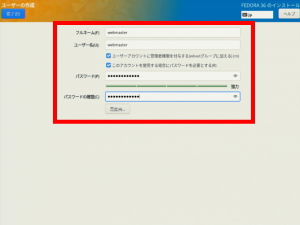
s76「完了」をクリックします。
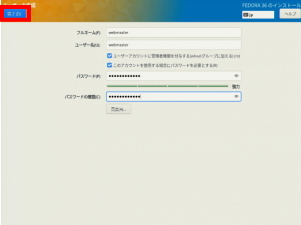
s77「インストール開始」をクリックします。
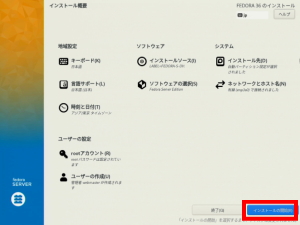
s78インストールが終了しましたら「システムの再起動」をクリックし、インストールDVDを取り出します。
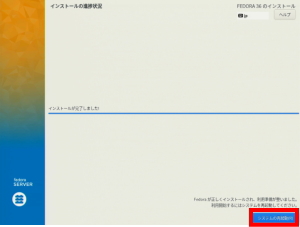

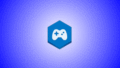
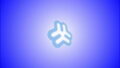
コメント